하드 드라이브에 대한 액세스를 다시 얻는 방법, 하드 드라이브를 열 수 없는 오류 수정

이 글에서는 하드 드라이브에 문제가 생겼을 때 다시 접근할 수 있는 방법을 안내해 드리겠습니다. 함께 따라 해 보세요!
Facebook에서 시청하는 동영상도 활동 기록에 포함되며 Facebook에 저장됩니다. 이러한 비디오 시청 기록을 통해 사용자는 자신이 시청한 Facebook 비디오를 쉽게 찾을 수 있습니다 . Facebook 동영상 목록을 정리하고 싶다면 Facebook 동영상 기록도 쉽게 삭제할 수 있습니다. 휴대폰과 컴퓨터에서 시청한 Facebook 동영상을 삭제하는 방법은 다음과 같습니다.
페이스북 폰에서 시청한 영상 삭제 방법
1단계:
먼저 개인 Facebook 계정에 접속한 다음, 3개의 점 아이콘을 클릭하세요 . 옵션 인터페이스를 표시하고 활동 로그를 클릭합니다 .
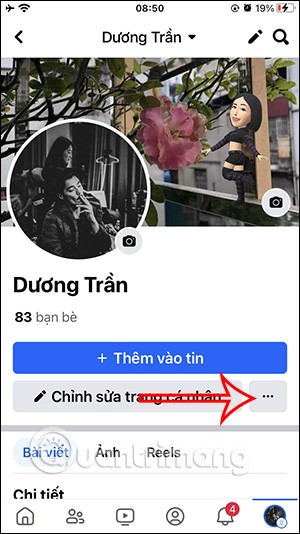
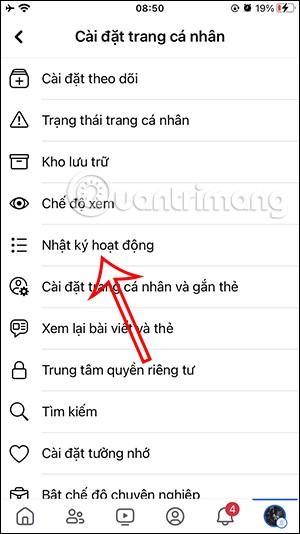
2단계:
Facebook 활동 보기가 나타납니다. 파란색 탭을 내려다보고 시청한 비디오 탭 으로 드래그합니다 . 그 결과, 당신은 당신이 시청한 Facebook 동영상을 볼 수 있습니다.
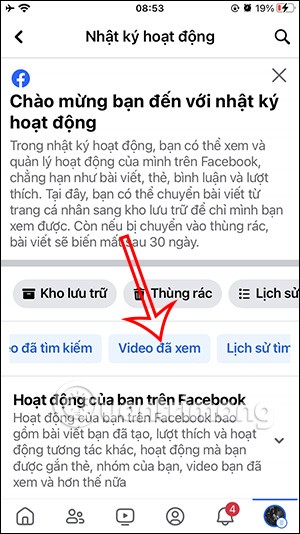
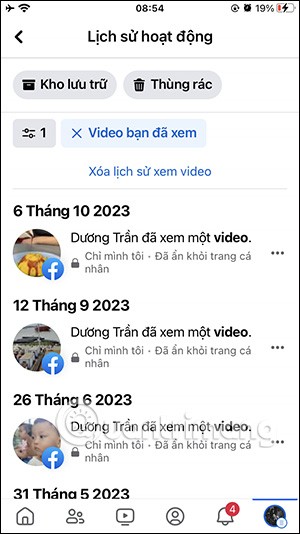
3단계:
여기서는 동영상 옆에 있는 3개의 점 아이콘을 클릭하여 원하는 Facebook 동영상을 삭제할 수 있습니다 . 아래 옵션을 표시하고, 삭제를 클릭하면 시청한 Facebook 동영상이 삭제됩니다.
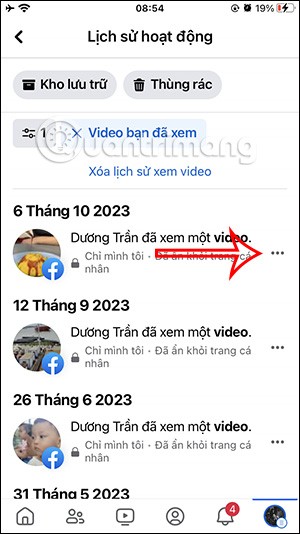
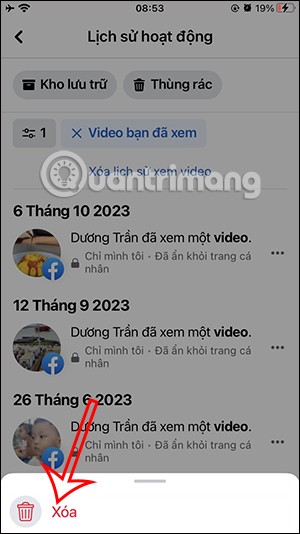
4단계:
또한, 사용자는 Facebook에서 시청한 비디오를 필터링 할 수 있습니다 . 필터 아이콘을 클릭 하고 날짜를 선택하여 Facebook 동영상 시청 기간을 선택하세요.
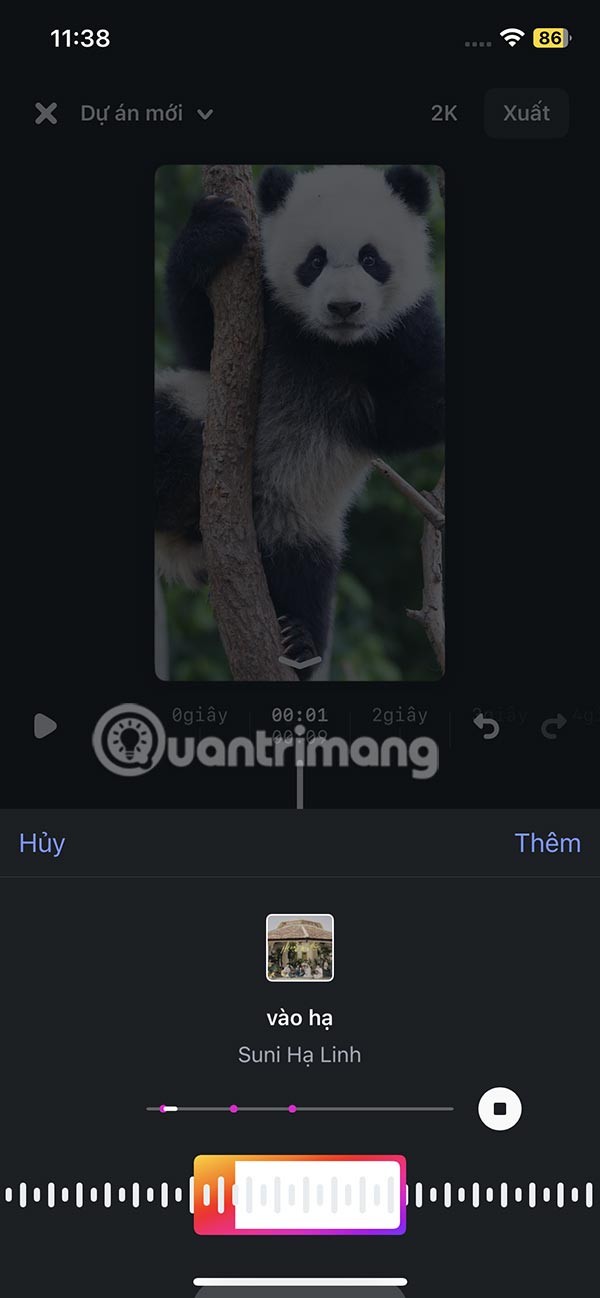
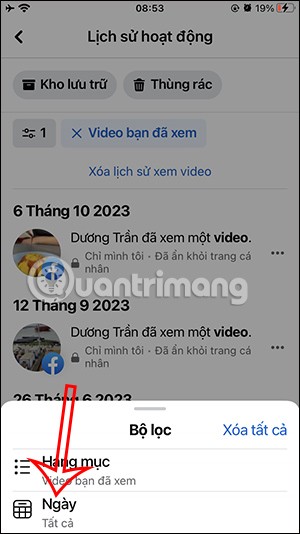
먼저 필터 기간 내에서 시작 날짜를 선택합니다 .
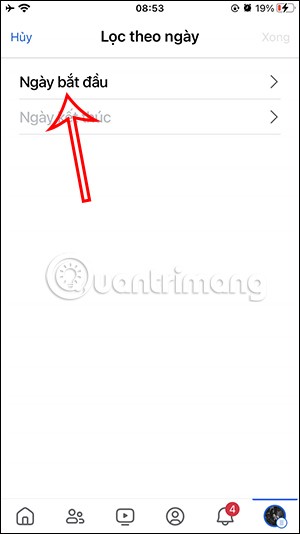
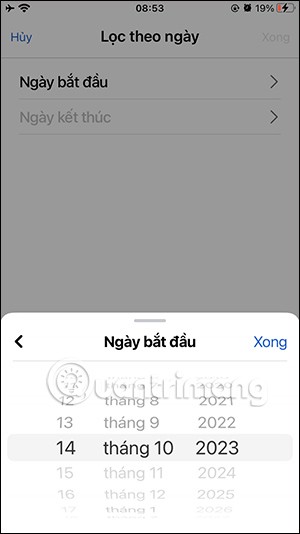
영상을 필터링하려면 해당 기간 내에서 종료 날짜를 계속 선택하세요. 결과는 필터링된 기간별로 Facebook에서 시청된 동영상을 보여줍니다.
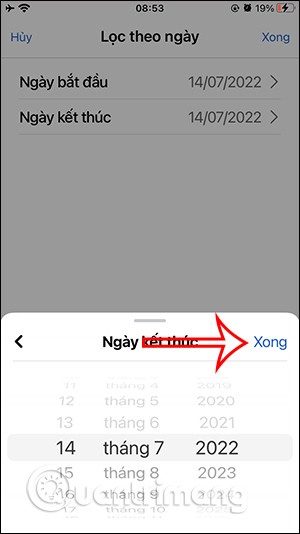
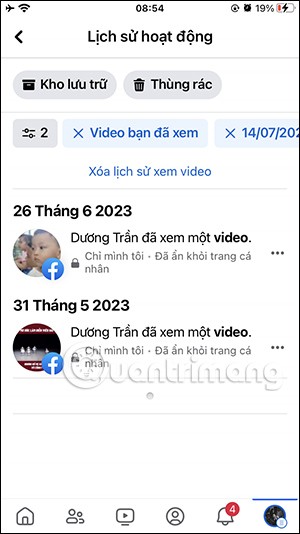
5단계:
Facebook에서 시청한 모든 동영상을 삭제 하려면 시청 기록 지우기를 클릭하세요 . 그러면 Facebook에서 시청한 동영상을 삭제할지 묻습니다. 삭제를 클릭하세요 . 그러자 Facebook은 Facebook 동영상 시청 기록을 삭제할 것이라고 발표했는데, 기록이 길면 몇 분 정도 걸릴 수 있다고 합니다.
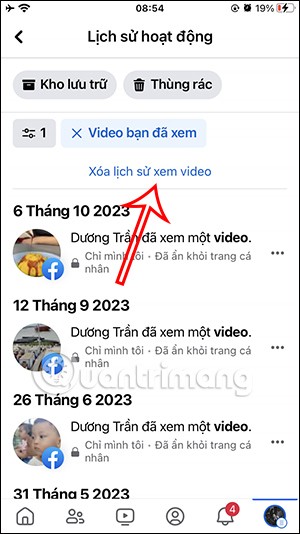
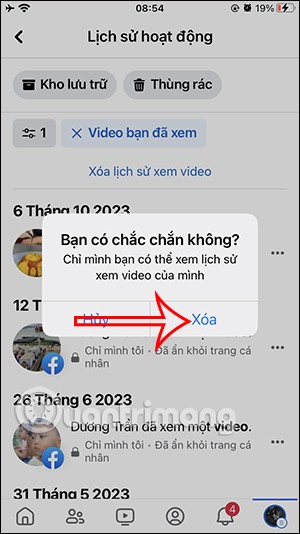
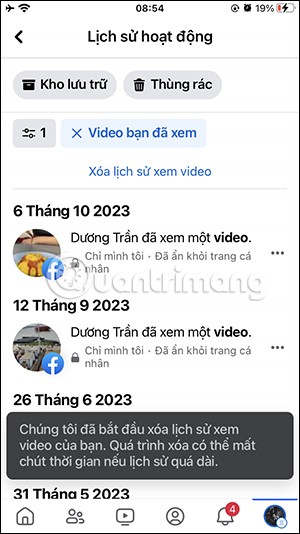
마침내 모든 페이스북 동영상이 삭제되었습니다.
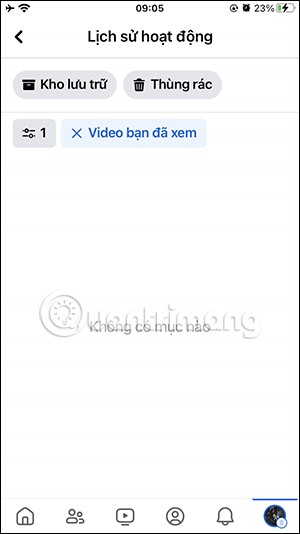
시청한 Facebook 동영상 삭제에 대한 비디오 튜토리얼
페이스북 PC에서 시청한 영상을 삭제하는 방법
1단계:
첫째, 사용자는 개인 Facebook에도 접속합니다. 그런 다음 3개의 점 아이콘을 클릭 하고 활동 로그를 선택하세요 .
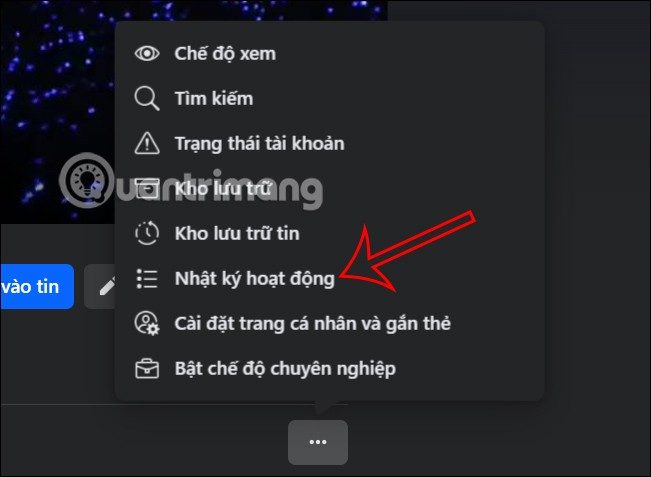
2단계:
새로운 인터페이스가 표시되면 시청한 비디오 섹션을 클릭합니다 .
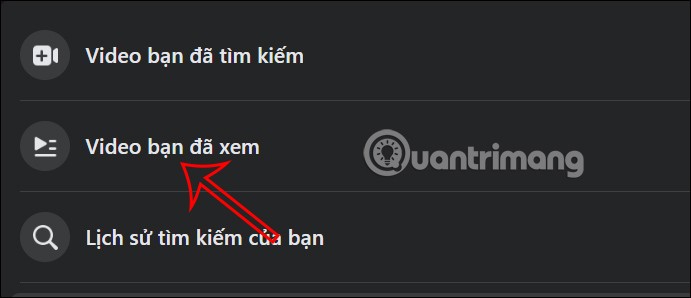
이제 여러분이 시청한 모든 Facebook 동영상을 볼 수 있습니다. Facebook 비디오를 삭제 하려면 3개 점 아이콘을 클릭 하고 삭제를 선택하세요 .
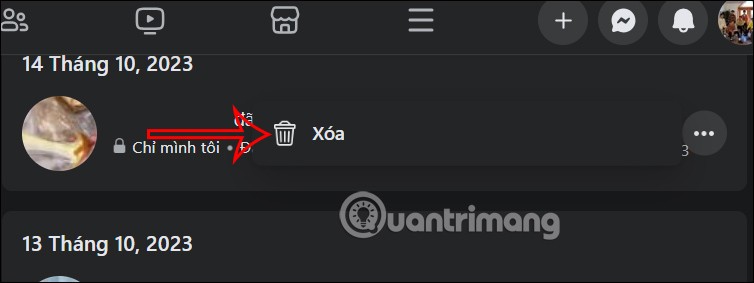
3단계:
시청한 모든 Facebook 동영상을 삭제 하려면 인터페이스 오른쪽 상단에 있는 ' 동영상 시청 기록 삭제' 버튼을 클릭하세요 .
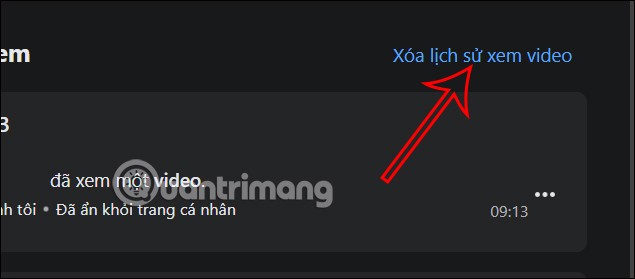
4단계:
그러면 Facebook에서 시청한 모든 동영상을 삭제할지 묻습니다. 동영상 시청 기록 지우기를 클릭하면 됩니다 .
Facebook 동영상 기록을 삭제해야 하는 이유는 무엇인가요?
Facebook 동영상 시청 기록을 삭제해야 하는 이유가 궁금하실 겁니다. 결국, 그건 당신이 본 것을 녹화한 것일 뿐이잖아요? 하지만 실제로 답은 반드시 그렇지는 않습니다. Facebook 동영상 시청 기록은 사용자의 관심사, 습관, 의견에 대해 많은 것을 보여줍니다. 그리고 이 정보는 여러분의 기기에서 Facebook 조회 기록을 확인하는 사람이라면 누구나 한눈에 볼 수 있습니다.
Facebook의 알고리즘이 귀하의 시청 기록을 사용하여 다른 동영상을 추천할 수도 있습니다. 어떤 이유로든 자신의 취향에 맞지 않는 동영상을 시청했다면, 비슷한 추천을 피하기 위해 시청 기록에서 해당 동영상을 삭제하는 것이 좋습니다.
시청 기록을 삭제하고 참고용으로 보관할지 고민된다면, "비디오 저장" 기능을 사용하면 됩니다. 시청 기록을 지워도 저장된 동영상에는 영향이 없습니다. 솔직히 말해서, 활동 로그에서 찾는 것보다 저장된 비디오에서 참조하려는 비디오를 찾는 것이 더 쉽습니다.
Facebook 조회 기록을 삭제할지 여부는 귀하의 필요에 따라 개인적으로 결정해야 합니다. 개인정보 보호와 통제가 최우선순위라면, 검색 기록을 지우는 것이 디지털 발자국을 관리하는 좋은 방법입니다. 관련성 있는 추천과 이전에 시청한 동영상에 대한 편리한 접근을 중요하게 생각한다면, 기록을 보관하는 것이 유용할 수 있습니다.
이 글에서는 하드 드라이브에 문제가 생겼을 때 다시 접근할 수 있는 방법을 안내해 드리겠습니다. 함께 따라 해 보세요!
AirPods는 언뜻 보기에 다른 무선 이어폰과 별반 다르지 않아 보입니다. 하지만 몇 가지 잘 알려지지 않은 기능이 발견되면서 모든 것이 달라졌습니다.
Apple은 iOS 26을 출시했습니다. 완전히 새로운 불투명 유리 디자인, 더욱 스마트해진 경험, 익숙한 앱의 개선 사항이 포함된 주요 업데이트입니다.
학생들은 학업을 위해 특정 유형의 노트북이 필요합니다. 선택한 전공 분야에서 뛰어난 성능을 발휘할 만큼 강력해야 할 뿐만 아니라, 하루 종일 휴대할 수 있을 만큼 작고 가벼워야 합니다.
Windows 10에 프린터를 추가하는 것은 간단하지만, 유선 장치의 경우와 무선 장치의 경우 프로세스가 다릅니다.
아시다시피 RAM은 컴퓨터에서 매우 중요한 하드웨어 부품으로, 데이터 처리를 위한 메모리 역할을 하며 노트북이나 PC의 속도를 결정하는 요소입니다. 아래 글에서는 WebTech360에서 Windows에서 소프트웨어를 사용하여 RAM 오류를 확인하는 몇 가지 방법을 소개합니다.
스마트 TV는 정말로 세상을 휩쓸었습니다. 이렇게 많은 뛰어난 기능과 인터넷 연결 덕분에 기술은 우리가 TV를 시청하는 방식을 바꾸어 놓았습니다.
냉장고는 가정에서 흔히 볼 수 있는 가전제품이다. 냉장고는 보통 2개의 칸으로 구성되어 있는데, 냉장실은 넓고 사용자가 열 때마다 자동으로 켜지는 조명이 있는 반면, 냉동실은 좁고 조명이 없습니다.
Wi-Fi 네트워크는 라우터, 대역폭, 간섭 외에도 여러 요인의 영향을 받지만 네트워크를 강화하는 몇 가지 스마트한 방법이 있습니다.
휴대폰에서 안정적인 iOS 16으로 돌아가려면 iOS 17을 제거하고 iOS 17에서 16으로 다운그레이드하는 기본 가이드는 다음과 같습니다.
요거트는 정말 좋은 음식이에요. 매일 요구르트를 먹는 것이 좋은가요? 매일 요구르트를 먹으면, 몸에 어떤 변화가 있을까요? 함께 알아보죠!
이 기사에서는 가장 영양가 있는 쌀 종류와 어떤 쌀을 선택하든 건강상의 이점을 극대화하는 방법에 대해 설명합니다.
수면 일정과 취침 루틴을 정하고, 알람 시계를 바꾸고, 식단을 조절하는 것은 더 나은 수면을 취하고 아침에 제때 일어나는 데 도움이 되는 몇 가지 방법입니다.
임대해 주세요! Landlord Sim은 iOS와 Android에서 플레이할 수 있는 모바일 시뮬레이션 게임입니다. 여러분은 아파트 단지의 집주인 역할을 하며 아파트 내부를 업그레이드하고 세입자가 입주할 수 있도록 준비하여 임대를 시작하게 됩니다.
욕실 타워 디펜스 Roblox 게임 코드를 받고 신나는 보상을 받으세요. 이들은 더 높은 데미지를 지닌 타워를 업그레이드하거나 잠금 해제하는 데 도움이 됩니다.













